En la interfaz del router SMC Networks, podemos acceder a una página de control que facilita la configuración de un firewall, la creación de redes de invitados, la modificación de la contraseña de Wi-Fi y otras tareas.
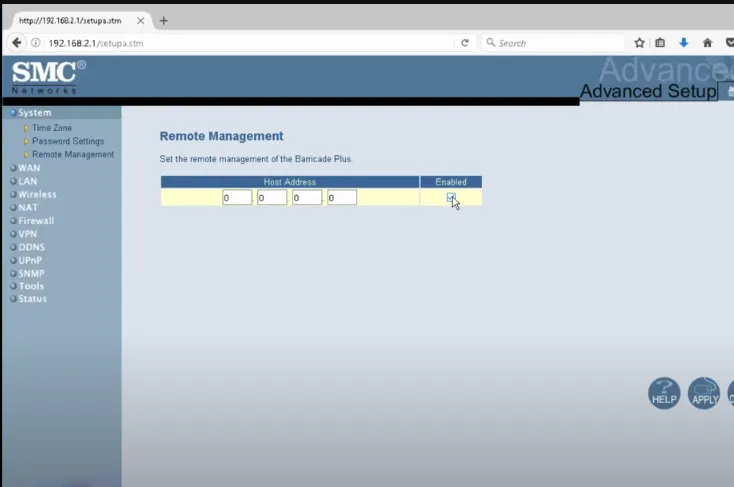
முக்கியமான: Antes de intentar acceder, asegúrate de que la PC esté conectada al enrutador; esto se puede hacer con un cable Ethernet o conectándote a la red Wi-Fi.
¿Cómo iniciar sesión en el router SMC Networks?
Si buscas acceder al panel de administración del router, sigue estos pasos:
- Para ingresar al panel de administración del router, abre tu navegador y escribe http://192.168.0.1 முகவரி பட்டியில்.
- ரூட்டர் லேபிளில் அல்லது பயனர் கையேட்டில் வழங்கப்பட்ட உள்நுழைவு சான்றுகளைப் பயன்படுத்தவும்.
- Dentro del panel, podrás acceder a las configuraciones avanzadas y personalizarlas según tus necesidades.
Cambiar el SSID de la red wifi en el router SMC Networks

Si prefieres modificar el SSID de la red WiFi, puedes hacerlo a través del panel de administración. Sigue el método mencionado anteriormente para acceder al panel y luego procede con la edición del SSID.
- Para comenzar, acceda al Panel de control de su enrutador. Este método se menciona anteriormente y facilita el proceso de inicio de sesión.
- Una vez dentro, desplácese hasta la página de inicio y seleccione la opción Inalámbrico ubicada en la columna izquierda.
- En la página siguiente, busque la sección de Nombre de red (SSID), donde encontrará su SSID actual.
- பொருத்தமான புலத்தில் விரும்பிய புதிய SSID ஐ உள்ளிடவும்.
- Luego, haga clic en Aplicar para guardar la configuración. Después de hacer clic en Aplicar, el enrutador se reiniciará automáticamente y el SSID se actualizará tras el reinicio.
Cambiar contraseña de la red wifi en el router SMC Networks
Realizar modificaciones en la contraseña del router es posible mediante el panel de control. Sigue los siguientes pasos para llevar a cabo la modificación:
- Acceda al Panel de control del enrutador utilizando el método mencionado anteriormente para iniciar sesión.
- உள்ளே வந்ததும், முகப்புப் பக்கத்திற்குச் சென்று இடது நெடுவரிசையில் அமைந்துள்ள 'வயர்லெஸ்' விருப்பத்தைத் தேர்ந்தெடுக்கவும்.
- குறியாக்கம் WPA2-PSKக்கு அமைக்கப்பட்டுள்ளதா என்பதைச் சரிபார்க்கவும்.
- 'WPA முன் பகிர்ந்த விசை' புலத்தைத் தேடவும். உங்கள் புதிய வைஃபை கடவுச்சொல்லை இங்கே உள்ளிடவும், அதில் எழுத்துக்கள், எண்கள் மற்றும் சிறப்பு குறியீடுகள் உட்பட 8 முதல் 63 எழுத்துகளுக்குள் இருக்க வேண்டும்.
- புதிய கடவுச்சொல்லை உள்ளிட்ட பிறகு, மாற்றங்களைச் சேமிக்க 'விண்ணப்பிக்கவும்' என்பதைக் கிளிக் செய்யவும்.
- திசைவி தானாக மறுதொடக்கம் செய்யும். மீட்டமைத்த பிறகு, புதிய கடவுச்சொல்லைப் பயன்படுத்தி உங்கள் சாதனங்களை வைஃபை நெட்வொர்க்குடன் இணைக்கவும்.